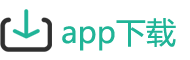《英雄传说黎之轨迹》pc版无法启动怎么办 双显卡电脑设置方法
《英雄传说黎之轨迹》是一款备受玩家喜爱的游戏,然而有些玩家在使用双显卡电脑时遇到了启动问题。要解决这个困扰,首先需要正确设置双显卡电脑。接下来,我们将介绍一些方法来帮助您解决《英雄传说黎之轨迹》pc版无法启动的问题。
英雄传说李之轨迹电脑版已经正式解锁,有些玩家无法正常启动游戏,有些玩家不知道原因和解决方案,这里给你带来了英雄传说李之轨迹双显卡电脑设置方法,让我们看看。

介绍双显卡计算机设置方法
其中,配备双图形处理器的笔记电脑(内部显示卡和独立显示卡的电脑)可能无法使用高性能图形处理器,因为自动节能设置模式。
更改显示卡使用设置步骤:
(1) 请先确定游戏程序以下步骤「ed9」(.exe)保存位置。
1. 在Steam的[收藏库]中选择本游戏「英雄传说 黎之轨迹」。
2. 点击图中的齿轮图→选择「管理」开启「浏览本地文件」。
3. 复制游戏程序「ed9」(.exe)文件夹位置。
(2) :Windows10图形处理性能设置
1. 点击右键打开Windows10的开始(桌面左下角的Windows图)「设置」。
2. 选择「系统」→「显示器」。
3. 选择「显示」图片底部「图形设置」。
4. 选择「选择设置首选项的应用程序」下方的「添加」。
5. 从「添加」上述(1)贴在中间,「英雄传说 黎之轨迹」游戏程序的位置。
6. 选择游戏程序「ed9」(.exe)进行「添加」。
7. 点选添加完成的「The Legend of Heroes: Kuro no Kiseki」→「选项」。
8. 在「图形首选项」中间变更设置为「高性能」(GPU使用设置) 并「保存」。
■NVIDIA产品设置设备
1. 请确认您已经通过计算机制造商或NVIDIA的官方网站获得了最新版本的显示卡驱动程序。
2. 按下滑鼠右键,选择桌面的空白区域「NVIDIA控制面板」。
3. 开启[3D设置]-[管理3D设置]。
4. 开启「程序设置」标签,于「1.选择自定义的程序」点选「添加」。

5. 在「选择一个程序」在列表中选择「The Legend of Heroes:Kuro no Kiseki」,再点击「添加选定程序」。
(如果该程序在列表中找不到,请点击选择「浏览」后来,上述路径打开ed9.exe。
6. 在「2.图形处理器是本程序的首选」选择下拉选单「高性能NVIDIA处理器」。
7. 选择NVIDIA控制面板图片右下角「应用」,设置即可完成。
■AMD产品使用设备的设置模式
1. 请确认您已经通过计算机制造商或AMD官方网站获得了最新版本的显示卡驱动程序。
2. 按下滑鼠右键,选择桌面的空白区域「AMD Radeon 设定」。
3. 开启「系统」标签,点选「可切换显示卡」。
4. 在搜索栏中找到ed9.exe,并在下拉选单中选择「高性能」。
如果搜索栏中没有显示,请在搜索栏中显示「游戏」标签中点选「添加」,并添加黎之轨迹。
■其他注意事项
· 一些笔记型计算机在未插入电源线的情况下会自动设置为省电GPU,因此可能无法使用高效的图形处理器。